Eu tinha um cartão CF SD que se danificou durante umas férias à Disney World. A câmera deu a mensagem que o cartão era ilegível e o computador informou que cartão estava em branco, quando sabia que tinha mais de 100 fotos lá. E isso foi antes de voltar para o hotel e fazer o seu backup. Como posso recuperar um cartão CF corrompido? --- de um usuário de cartão CF
Muitos usuários de cartões CF depararm-se com o mesmo problema, alguns deles desistiram de procurar uma forma de recuperar esses arquivos do cartão CF corrompido, porque acham que é difícil fazer a recuperação. Então perderam as suas preciosas fotos e vídeos para sempre. Muitos fatores podem levar a que o cartão CF seja corrompido, por exemplo, no processo de remoção do cartão CF, enquanto a transferência de dados está em processo do cartão para computador ou qualquer outro dispositivo, ou quando há vários vírus ou infecções de malware no cartão flash compacto, mesmo instalar o mesmo cartão CF em diferentes dispositivos eletrônicos pode levar a que o cartão seja corrompido. Mas não se preocupe com o seu cartão CF corrompido, temos um método completo para recuperar arquivos do cartão CF corrompido de forma fácil e completa.
- Parte 1. Como Recuperar Cartões CF Corrompidos em Mac
- Parte 2. Como Recuperar Cartões CF Corrompidos em Windows
- Parte 3. Dicas para Prevenir a Corrupção de Cartões CF
Parte 1. Como Recuperar Arquivos de um Cartão CF Corrompido em Mac
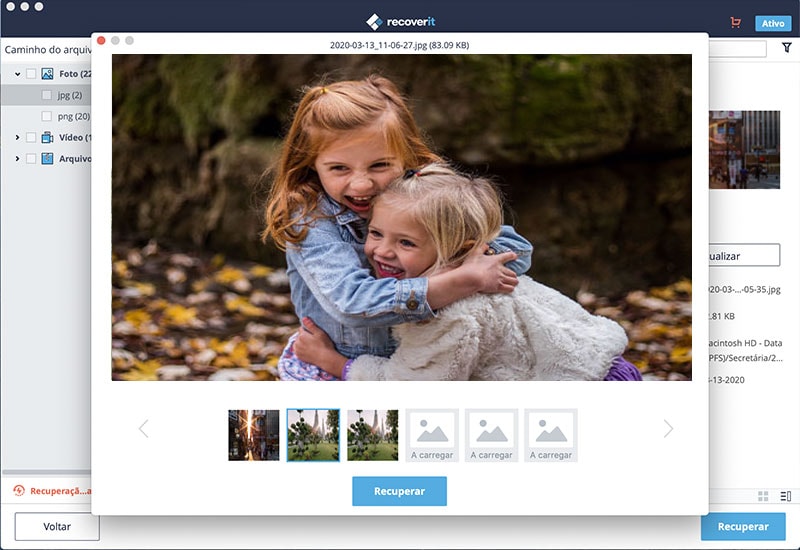
A internet está repleta de vários softwares e técnicas de recuperação de dados; Contudo, o iSkysoft Recoverit para Mac parece ser o mais fácil de usar de todos eles. Permite recuperar vários tipos de dados do cartão CF formatado ou danificado. Esses dados incluem fotos, arquivos de áudio e vídeo, documentos etc.
Equipadas com técnicas de recuperação extraordinárias, os dados podem ser recuperados incansavelmente do cartão CF corrompido. O Recoverit (IS) para Mac pode ser efetivamente usado para recuperar os dados perdidos do cartão CF corrompido no Mac.
Abaixo segue-se o processo de três passos do Recoverit para Mac. O tempo necessário para o processo de recuperação depende do tamanho dos dados a serem recuperados do cartão. (Leia as Dicas para Outras Soluções de Recuperação de Cartão de Memória)
Passos para Recuperar Arquivos do Cartão CF Corrompido no Mac
Passo 1. Escolher os Tipos de Arquivo
Começa com a instalação do Recoverit (IS) para Mac. Depois disso, conecte o cartão CF ao Mac e inicie o programa. Depois de abri-lo, selecione os tipos de arquivos específicos e clique no botão "Avançar" para iniciar o processo de recuperação de dados.
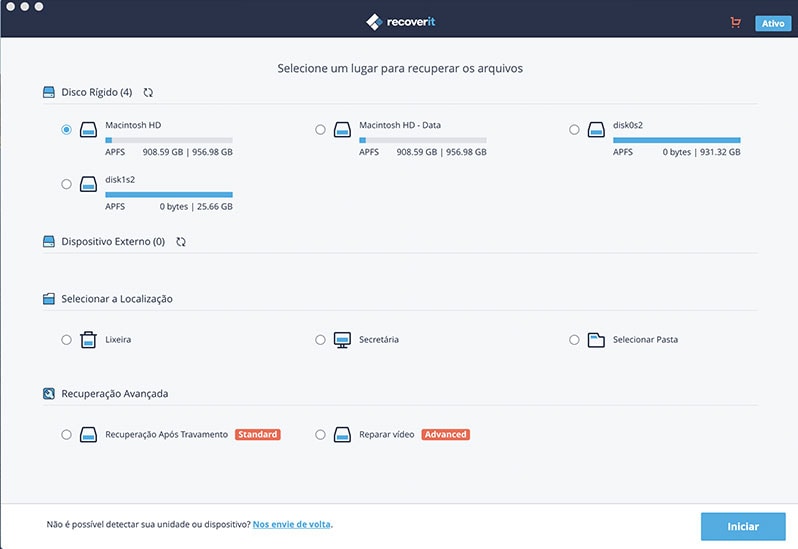
Passo 2. Analisar o Cartão CF Corrompido
Agora, todas as partições no Mac serão lidas e apresentadas na tela. O cartão CF danificado pode ser selecionado e deve clicar na opção "Iniciar" para que a análise de todos os arquivos perdidos possa ser iniciada. Se neste passo não conseguir encontrar os arquivos a partir de resultados analisados, ative a opção "Scan Completo" na parte inferior da tela.
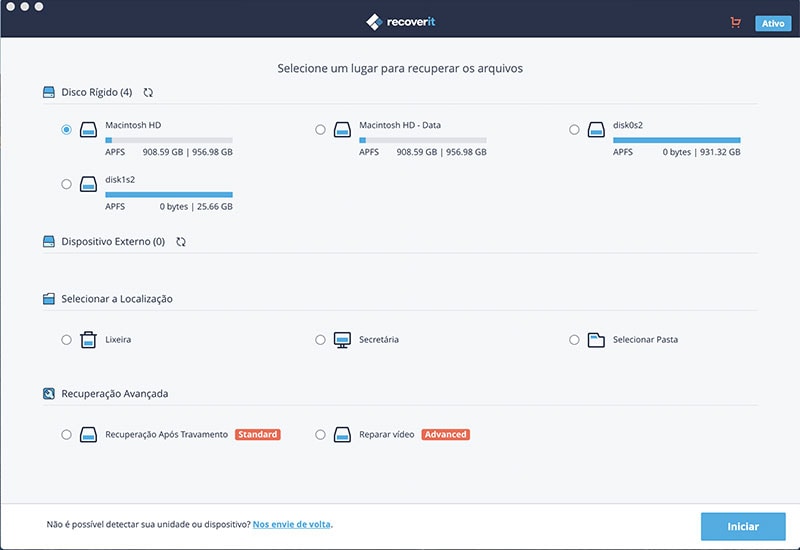
Passo 3. Recuperar Arquivos Perdidos do Cartão CF
Aqui, todos os dados perdidos do cartão serão exibidos milagrosamente pela estrutura do arquivo após o processo de análise ter terminado. Em seguida, os nomes originais dos arquivos serão visíveis para o consumidor, onde será possível verificar o número de arquivos e documentos que podem ser recuperados do cartão CF. O número de arquivos pode então ser selecionado clicando na opção "Recuperar" e salvando esses arquivos recuperados no Mac.
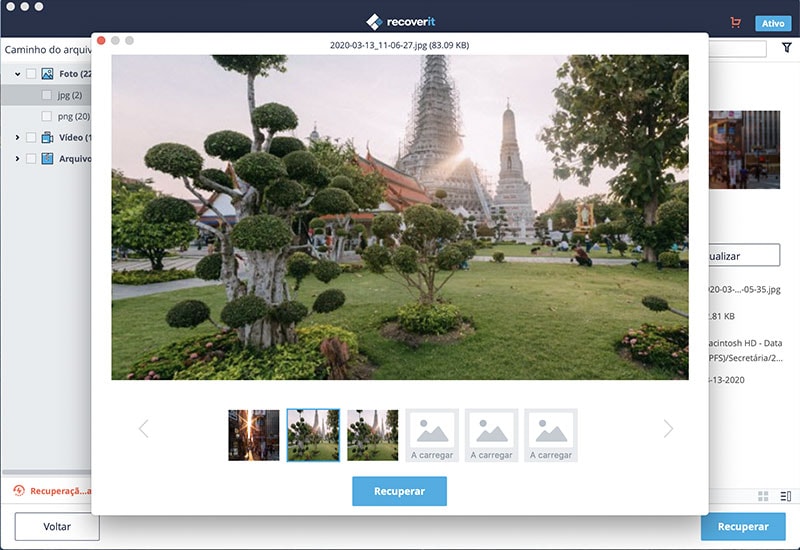
Parte 2. Como Restaurar Arquivos de Cartão CF Corrompido em Windows
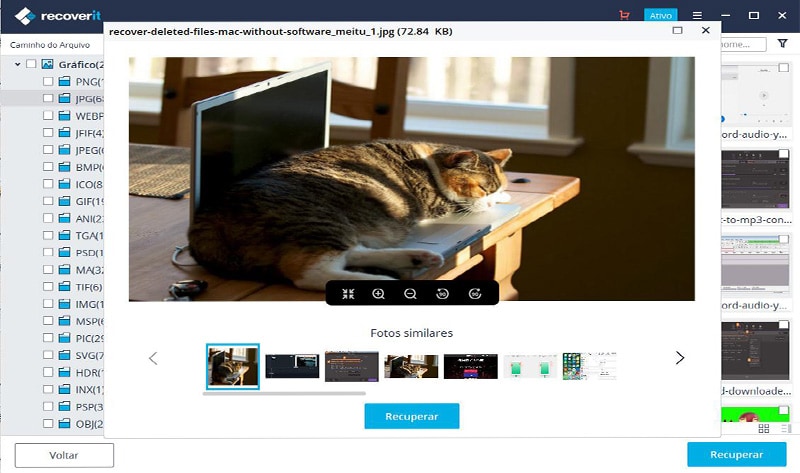
Recuperar dados perdidos de cartões CF danificados no Windows torna-se muito mais fácil quando o iSkysoft Recoverit para Windows permite que os usuários recuperem arquivos sem esforço com apenas uns quantos cliques. O Recoverit (IS) também recupera arquivos perdidos e os dados excluídos da Lixeira e os formatados simplesmente clicando em "Shift e Delete"
O programa permite que o usuário salve o resultado da análise recentemente efetuado e, em seguida, use o recurso "Resume Recovery" para inserir os resultados salvos para futura análise.
Passos para Recuperar Arquivos do Cartão CF Corrompido em Windows
Passo 1. Iniciar o Software
Uma vez o programa esteja instalado, abra-o. Das 6 principais opções de tipo de arquivo exibidas abaixo na captura de tela, escolhe uma ou mais opções conforme necessitar.
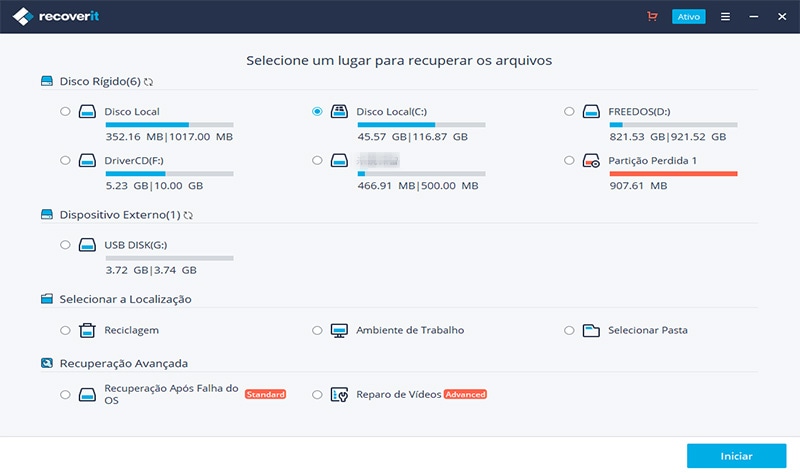
Passo 2. Analisar o Cartão CF
Conecte o cartão CF e selecione-o a partir das unidades exibidas. Aqui, a opção "Iniciar" deve ser clicada para que o processo de análise do cartão CF seja executado. Isso abrirá o software para procurar dados e arquivos perdidos.
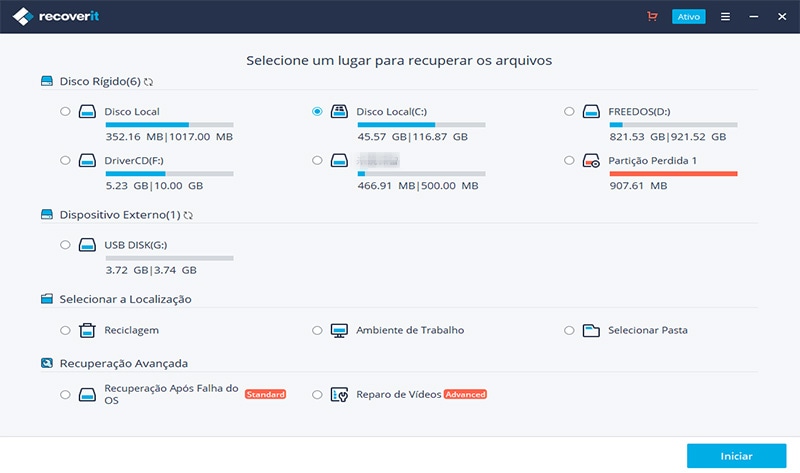
Passo 3. Recuperar os Arquivos Perdidos
Assim que a análise é concluída, todos os arquivos perdidos serão exibidos na tela. Então, todos os arquivos necessários serão selecionados e recuperados clicando na opção "Recuperar" no canto inferior direito da tela como mostrado na imagem.
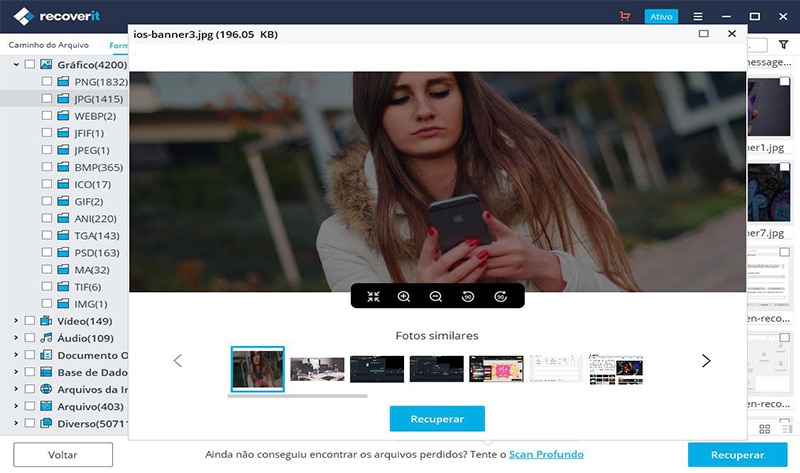
Parte 3. Dicas e Truques para Prevenção de Corrupção de Cartão CF
Algumas dicas e truques apresentados são sobre como os usuários podem evitar que o cartão CF seja corrompido. Estas estão ilustradas abaixo:
● Evite o preenchimento do cartão até à sua capacidade.
● Desligue sempre o dispositivo, como a câmera, antes de remover o cartão.
● Depois de transferir todas as fotos, não escolha "Excluir Todas as Imagens", em vez de formatar o cartão.
● Evite remover o cartão CF enquanto o processo de transferência de arquivos estiver em curso.
● Nunca use o mesmo cartão CF em outras plataformas SO.
● Quando a bateria estiver fraca, pare de visualizar ou clicar em mais fotos.
● Evite remover o cartão CF durante enqunato decorre o processo de salvar a foto.
● Tente usar cartões CF de marcas estabelecidas como a Lexar, Kingston, Sony, SanDisk e Panasonic.
●Se o dispositivo, isto é, a câmera se comportar de forma anormal, pare de tirar fotos.
● Remova sempre as imagens uma vez salvas no computador.
● Certifique-se de formatar os cartões CF periodicamente.
● Remova sempre o cartão CF em segurança do computador.
● Os cartões CF podem ter setores defeituosos devido a uso prolongado.
● Mantenha o dispositivo, isto é, a câmera atualizada.
● Substitua sempre as baterias antes de morrerem.
● Nunca mude a câmera com pressa.
● Verifique se um determinado cartão CF é usado para um determinado dispositivo. Não o use para outros dispositivos.
● Espere pela imagem para salvar antes de paxar para a próxima.
● Evite abrir ou excluir os arquivos no cartão CF quando estiverem abertos no sistema.
Contatta il nostro team di supporto per ottenere una soluzione rapida >






